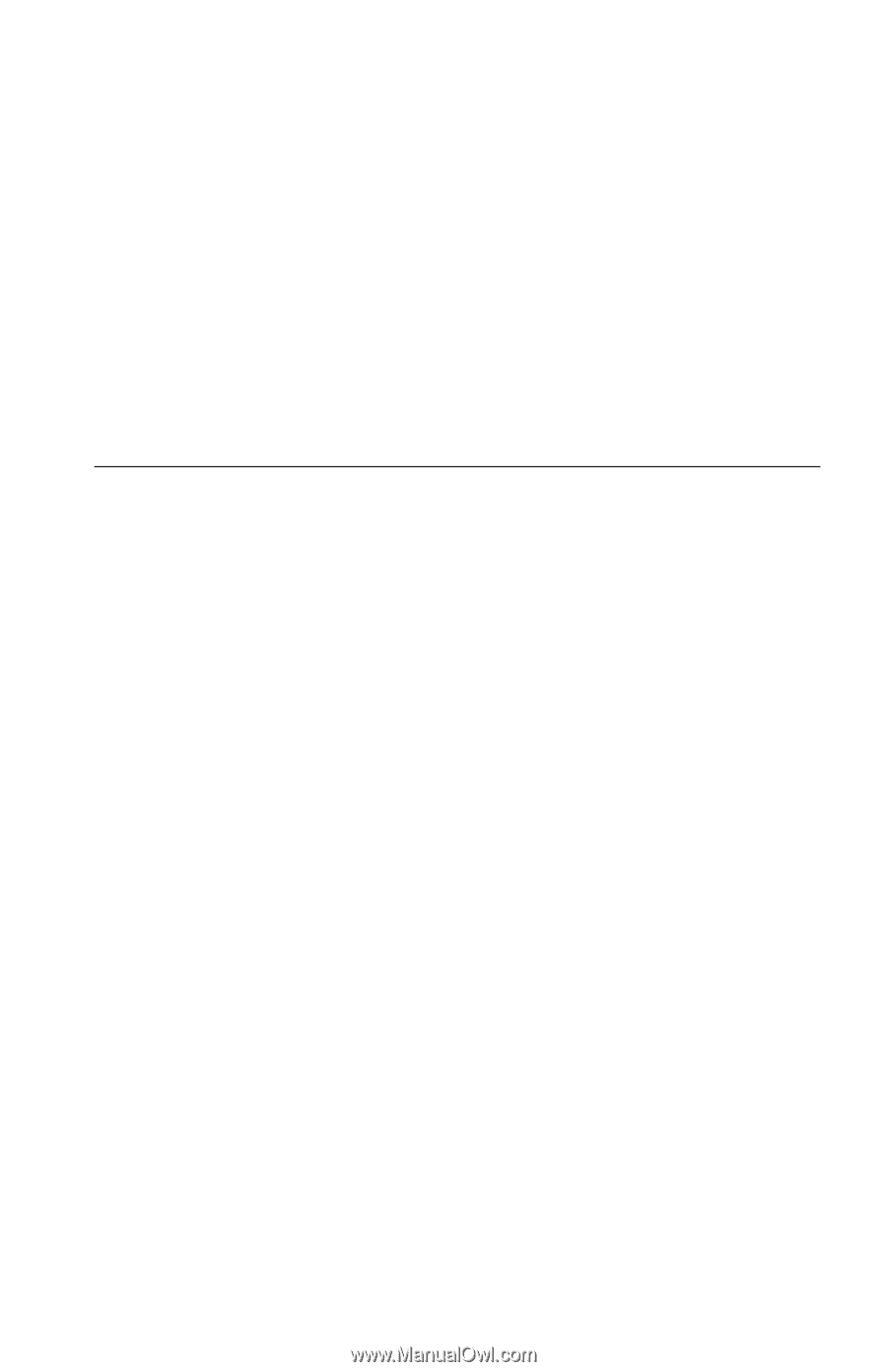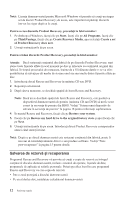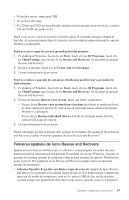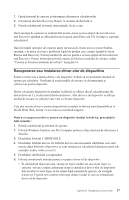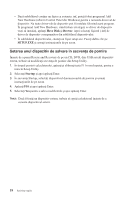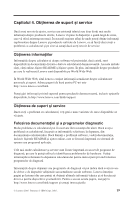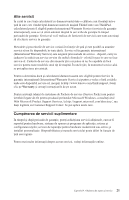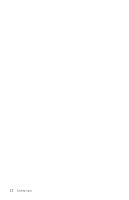Lenovo ThinkCentre A52 (Romanian) Quick reference guide - Page 35
Recuperarea, instalarea, driver-elor, dispozitive
 |
View all Lenovo ThinkCentre A52 manuals
Add to My Manuals
Save this manual to your list of manuals |
Page 35 highlights
1. Opriţi sistemul de operare şi întrerupeţi alimentarea calculatorului. 2. Introduceţi discheta Recovery Repair în unitatea de dischetă A. 3. Porniţi calculatorul şi urmaţi instrucţiunile de pe ecran. Dacă operaţia de reparare se termină fără eroare, puteţi accesa spaţiul de lucru Rescue and Recovery apăsând şi eliberând în mod repetat tasta Enter sau F11 în timp ce reporniţi calculatorul. Dacă în timpul operaţiei de reparare apare un mesaj de eroare şi nu se poate finaliza operaţia, s-ar putea să aveţi o problemă legată de partiţia care conţine spaţiul de lucru Rescue and Recovery. Folosiţi mediul de salvare pentru a accesa spaţiul de lucru Rescue and Recovery. Pentru informaţii privind crearea şi folosirea mediului de salvare, vedeţi "Crearea şi folosirea mediului de salvare" la pagina 16. Recuperarea sau instalarea driver-elor de dispozitive Pentru a reface sau a instala driver-e de dispozitiv, trebuie să aveţi instalat sistemul de operare pe calculator. Verificaţi că aveţi mediile de stocare cu documentaţia şi software-ul pentru dispozitiv. Driver-ele pentru dispozitivele instalate în fabrică se află pe discul calculatorului (de obicei drive-ul C), în directorul ibmtools\drivers. Alte driver-e de dispozitiv se află pe mediul de stocare cu software care vine cu fiecare dispozitiv. Cele mai recente driver-e pentru dispozitivele instalate în fabrică sunt disponibile şi în World Wide Web, la http://www.lenovo.com/think/support/. Pentru a recupera un driver pentru un dispozitiv instalat în fabrică, procedaţi în felul următor: 1. Porniţi calculatorul şi sistemul de operare. 2. Folosiţi Windows Explorer sau My Computer pentru a afişa structura de directoare a discului. 3. Deschideţi folderul C:\IBMTOOLS. 4. Deschideţi folderul drivers. În folderul drivers sunt mai multe subfoldere care sunt numite după diferitele dispozitive ce sunt instalate pe calculatorul dumneavoastră (de exemplu, audio, video ş.a.m.d.). 5. Deschideţi subfolderul corespunzător. 6. Folosiţi următoarele metode pentru a recupera driver-ul de dispozitiv: v În subfolderul dispozitivului, căutaţi un fişier readme.txt sau un alt fişier cu extensia .txt care conţine informaţii despre reinstalarea driver-ului de dispozitiv. Este posibil ca acest fişier să fie numit după sistemul de operare, de exemplu winxp.txt. Fişierul text conţine informaţii despre modul în care se reinstalează driver-ul de dispozitiv. Capitolul 3. Recuperarea software-ului 17